Klávesnice mobilních telefonů jsou příliš malé. Pokud máte často problémy se zobrazením znaků nebo stále makáte na nesprávné klávesy, pak zvětšení velikosti klávesnice znamená velký rozdíl.
Přestože není k dispozici mnoho obrazovek, se kterými byste mohli pracovat, tento výukový program vás provede několika způsoby, jak zvětšit klávesnici na obrazovce na vašem iPhonu nebo Androidu.
Jak zvětšit klávesnici pro iPhone
Pokud používáte výchozí klávesnici pro Apple iPhone, můžete si přiblížit displej, přepnout na vodorovnou orientaci nebo aktivovat tučný text, aby se klávesy zvětšily a byly lépe vidět.
Povolte na iPhonu přiblížené zobrazení
Zvětšené zobrazení zvětší výchozí velikost klávesnice iPhonu, včetně celého uživatelského rozhraní iOS (tlačítka, nabídky, ikony atd.) a aplikací, které na něm běží.
Povolení přiblíženého zobrazení:
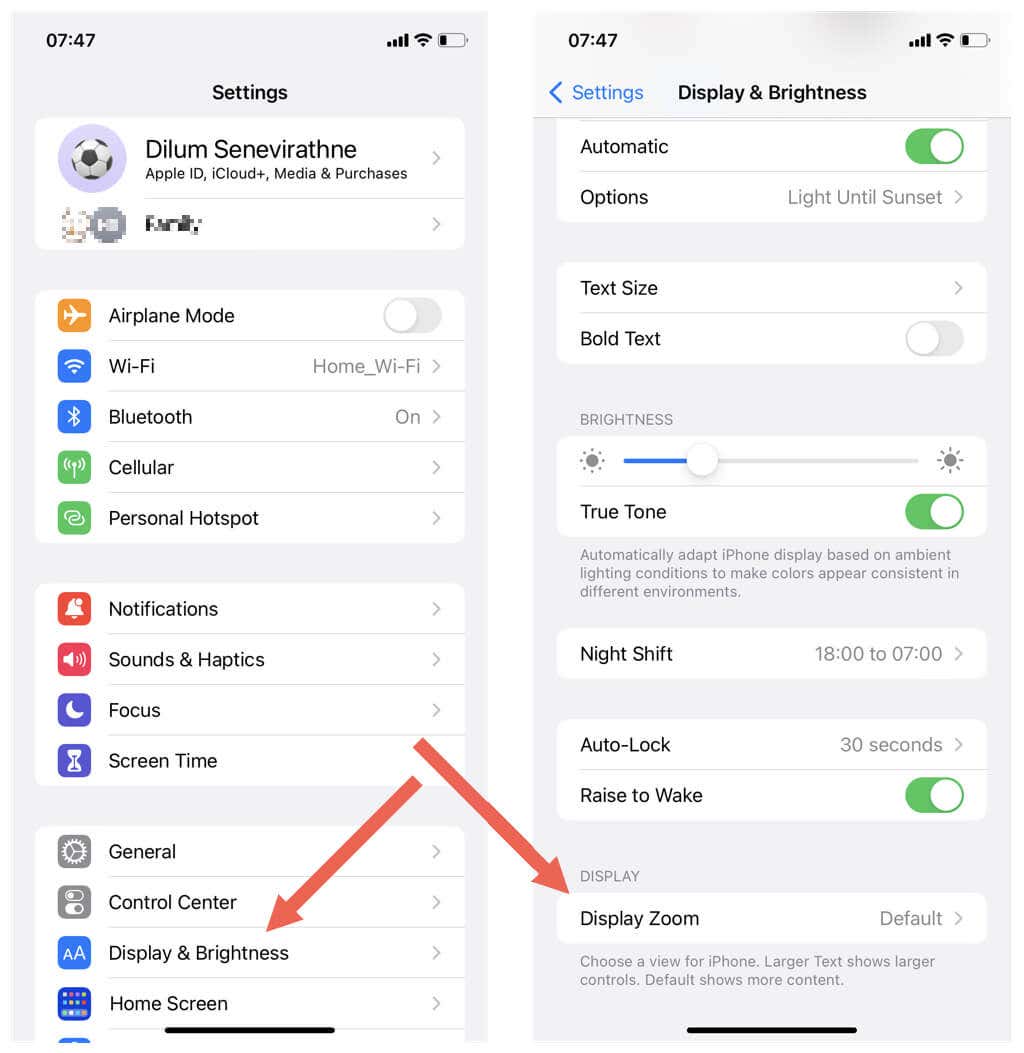
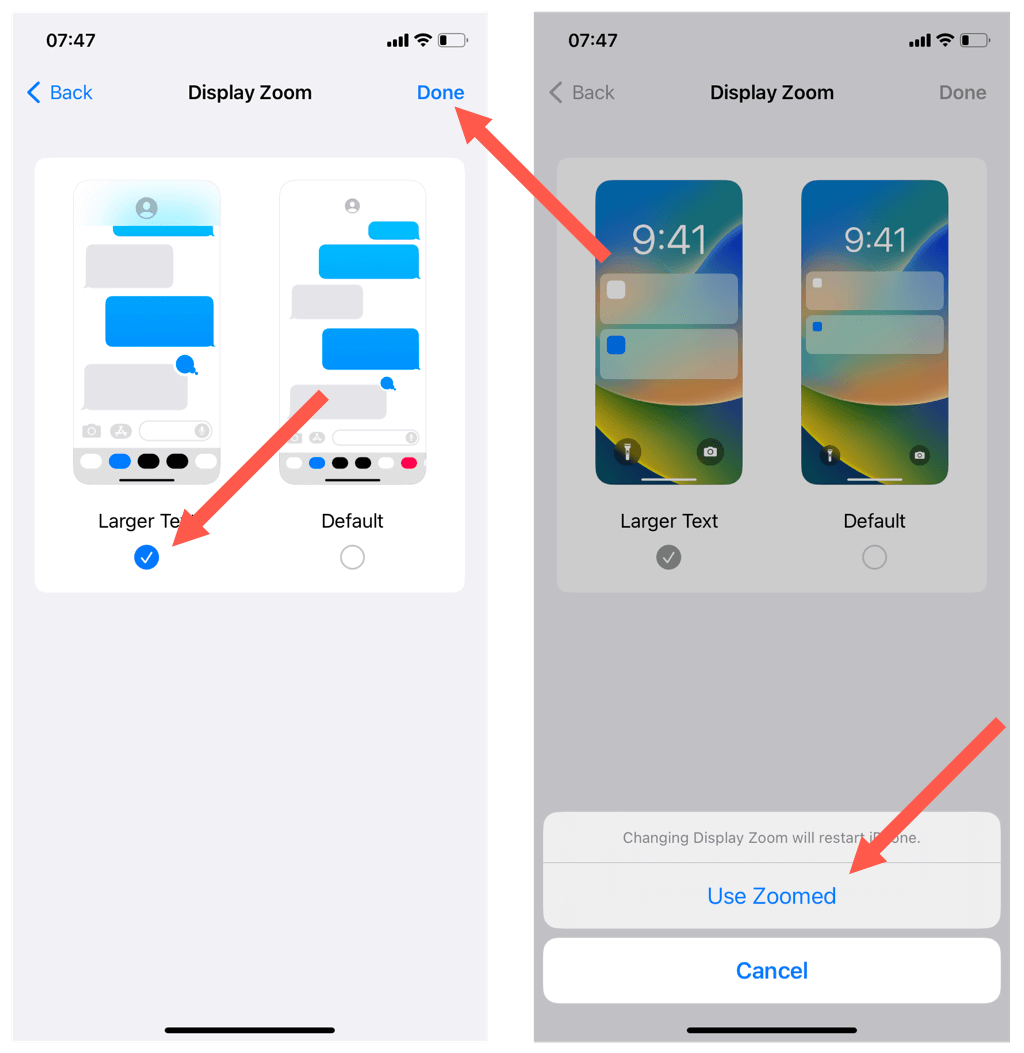
Během přepnutí do přiblíženého zobrazení by obrazovka vašeho iPhonu měla na chvíli ztmavnout.
Pokud se vám nelíbí, jak je vše přiblíženo, můžete kdykoli přepnout na Výchozínastavení zobrazení pomocí Nastavení>Zobrazení a jas>Zoom zobrazení.
Používejte iPhone ve vodorovném zobrazení
Téměř každá aplikace ve vašem iPhonu funguje v horizontální orientaci (také znám jako zobrazení na šířku). To zvětšuje klávesnici a minimalizuje chyby při psaní.
Pro zobrazení na šířku stačí podržet zařízení iOS na boku. Klávesnice by se také měla roztáhnout, aby automaticky zaplnila šířku obrazovky, kdykoli ji vyvoláte.
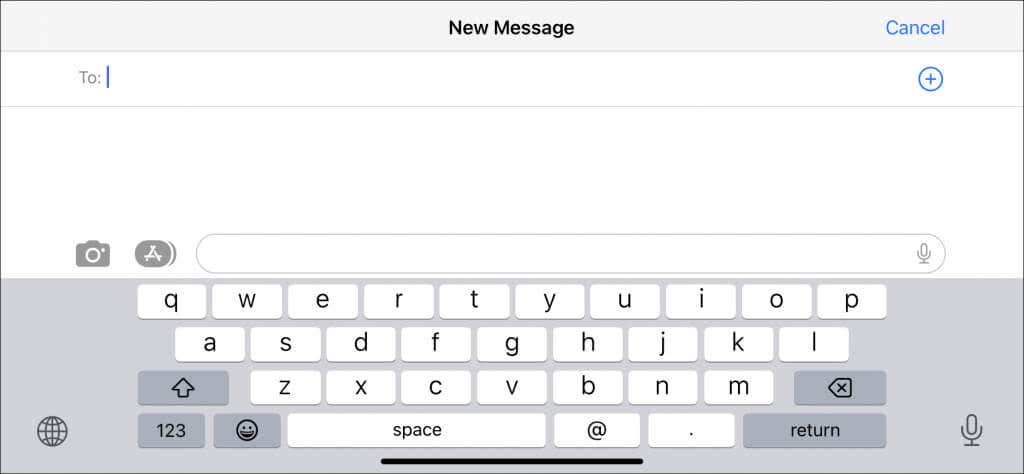
Pokud váš iPhone nefunguje v horizontální orientaci:
Poznámka: iOS nepodporuje zobrazení na šířku pro Domovská obrazovka iPhonu, takže při interakci například s nemůžete používat horizontální verzi klávesnice. 1
Povolte na iPhonu tučný text
Povolením tučného textu na iPhonu nezvětšíte klávesnici, ale ovlivní velikost textu a zlepší viditelnost znaků.
Povolení tučného textu:
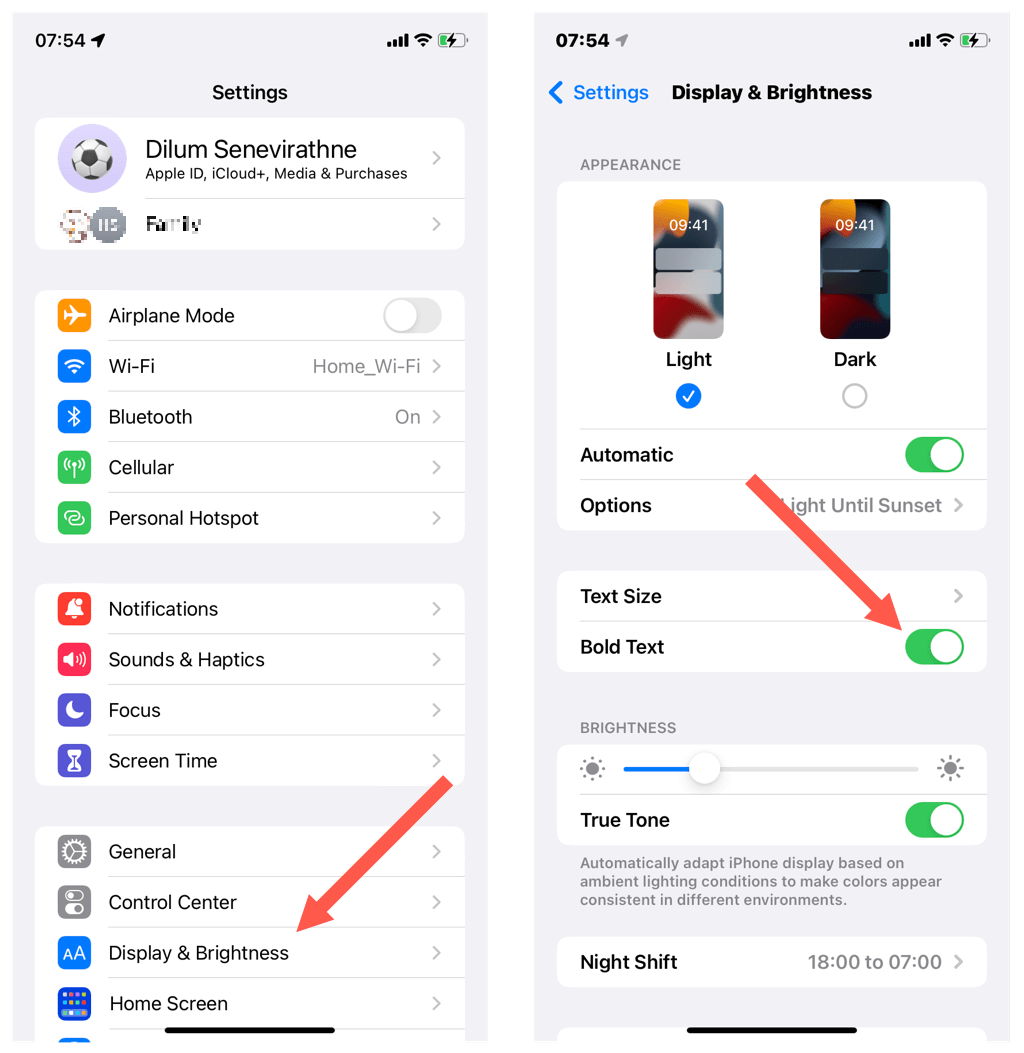
Tučný text se vztahuje na veškerý text, který vidíte na svém iPhonu. Pokud se vám to nelíbí, můžete se kdykoli přepnout zpět na normální text na obrazovce Zobrazení a jas.
A co aplikace klávesnice třetích stran pro iPhone?
Oblíbené klávesnice třetích stran pro iPhone – například Gboard a Microsoft SwiftKey – neposkytují další možnosti pro zvětšení velikosti kláves. App Store však nabízí několik klávesnic, které tuto funkci nabízejí, ale od méně známých vývojářů – např. TuneKey a ReBoard.
Jako příklad zvětšit velikost klíče v ReBoard:
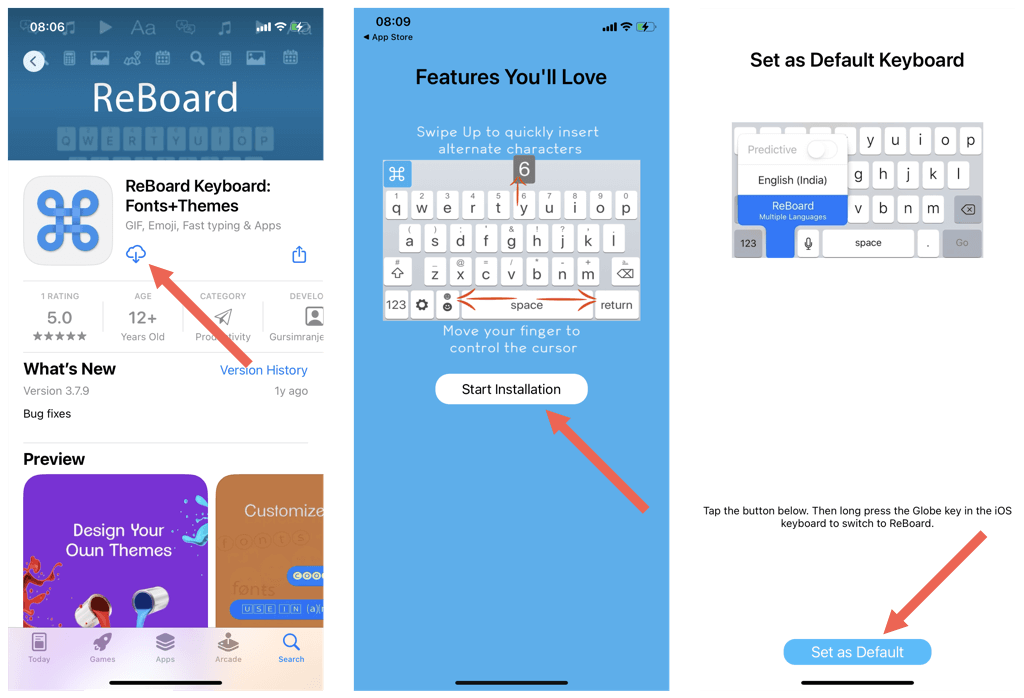
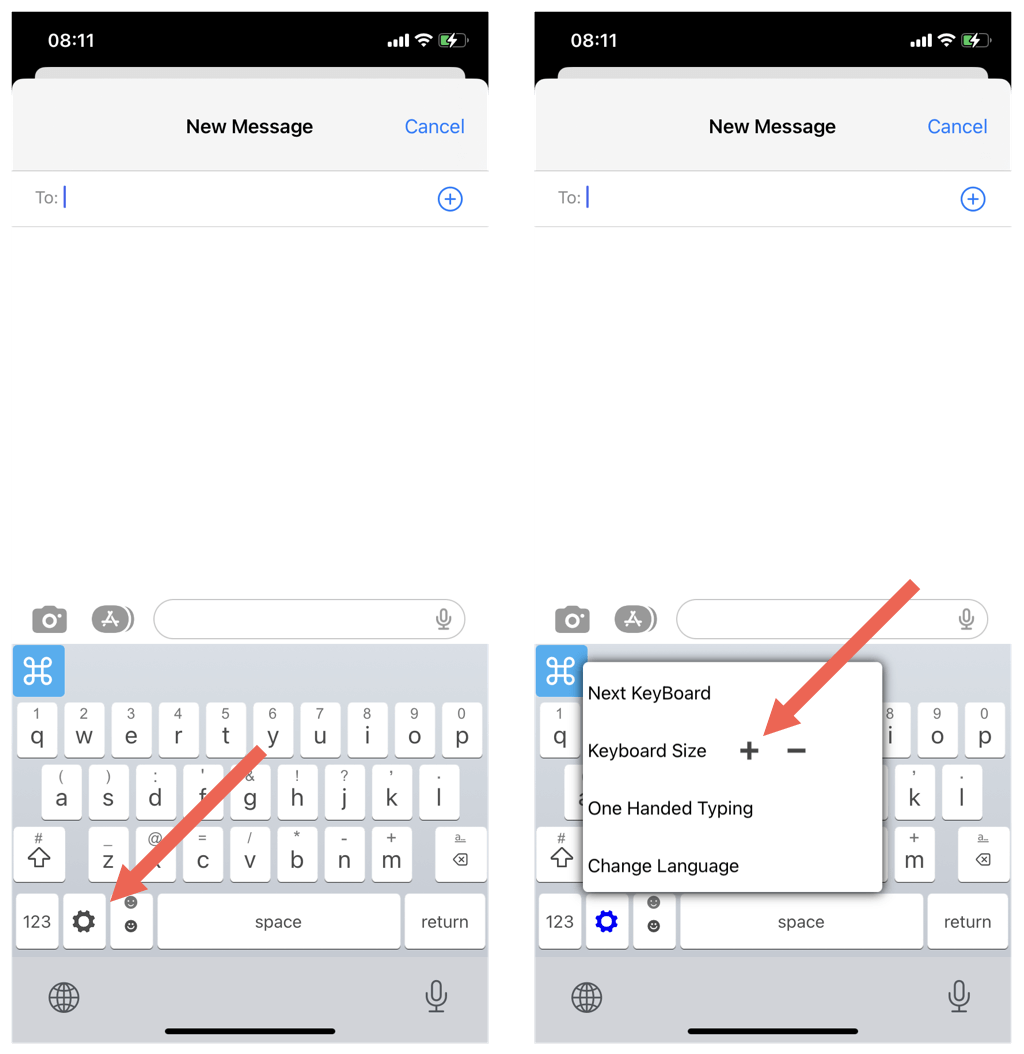
Upozornění na ochranu soukromí: Před instalací klávesnice třetí strany si přečtěte zásady aplikace pro shromažďování dat (přejděte dolů na stránku App Store) a ujistěte se, že nenarušují vaše soukromí a zabezpečení.
Jak zvětšit klávesnici na zařízeních Android
Pokud používáte Výchozí Gboard Google na vašem telefonu Android, můžete zvětšit velikost displeje, zvýšit výšku klávesnice nebo přepnout na horizontální zobrazení a zvětšit tak klávesy.
Zvětšete velikost displeje Android
Android umožňuje zvětšit velikost displeje, aby se uživatelské rozhraní a klávesnice jevily větší. Postup:
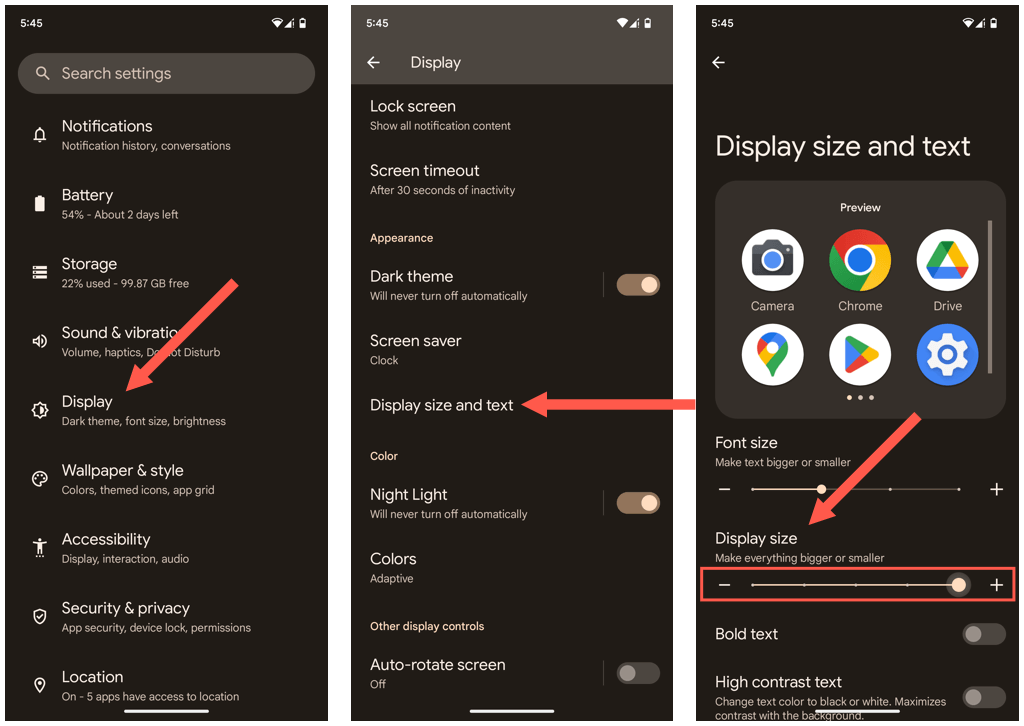
Zvyšte výšku Gboard
Gboard pro Android umožňuje zvýšit výšku klávesnice a minimalizovat tak chyby při psaní. Postup:
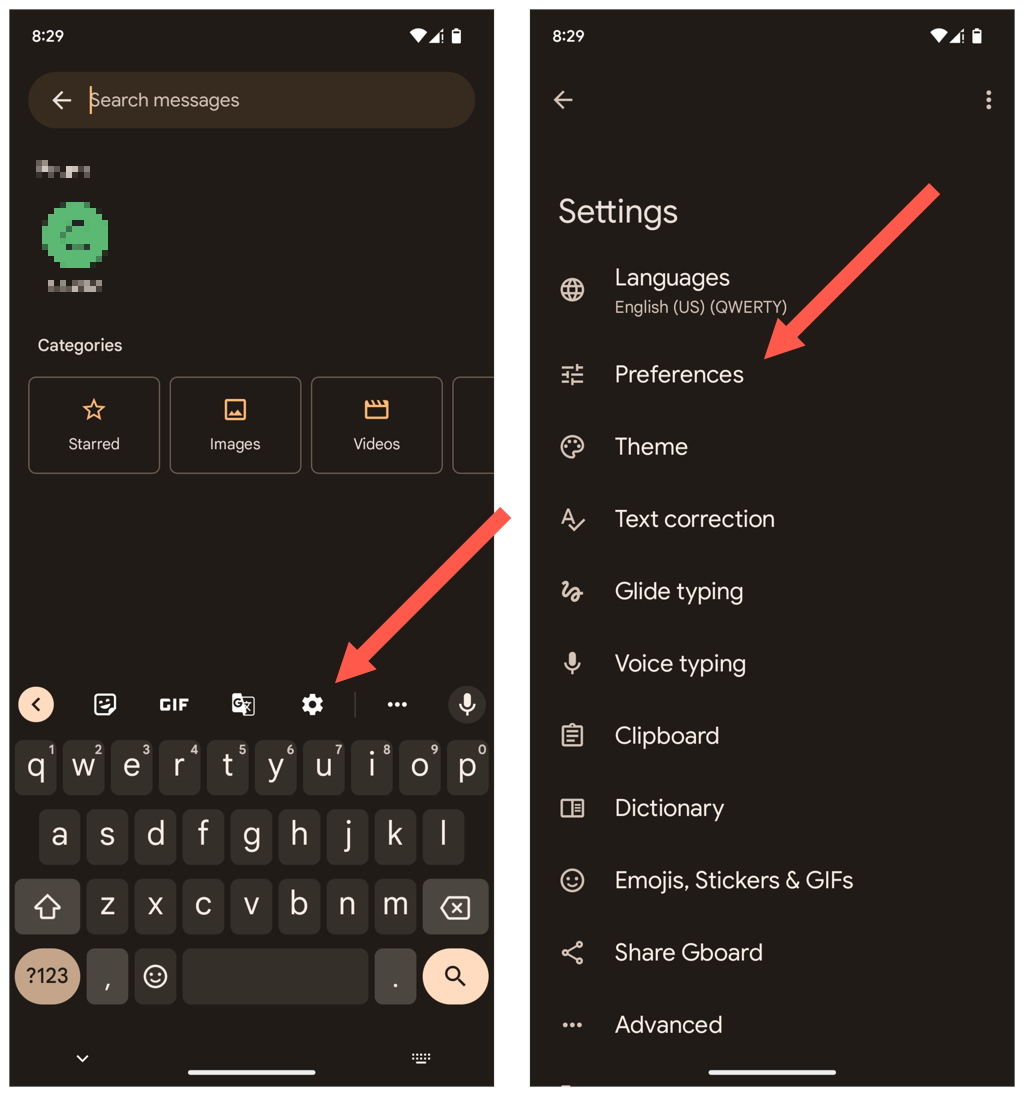
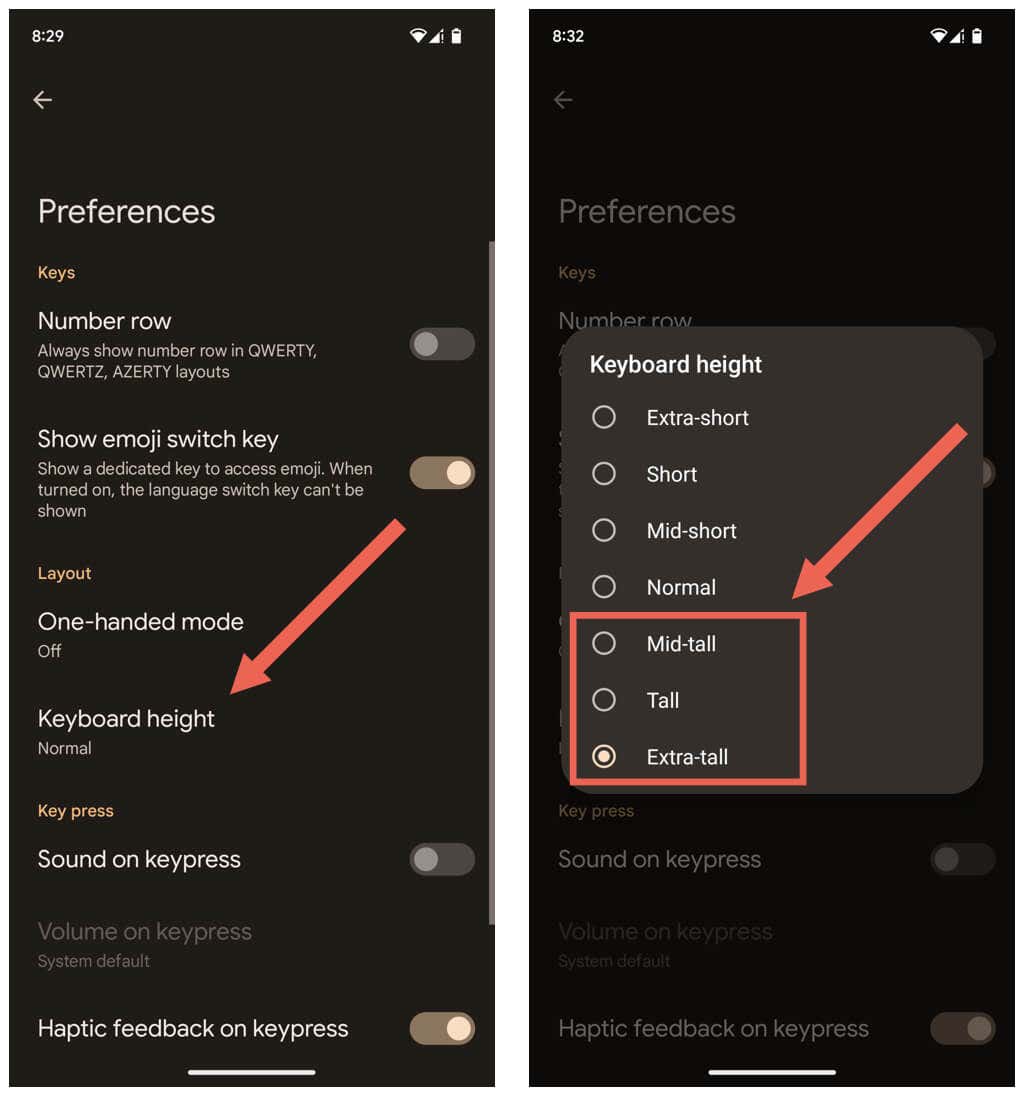
Aktivujte tučný text v systému Android
Na iPhonu můžete aktivovat tučný text, aby byly klávesy lépe vidět. Postup:
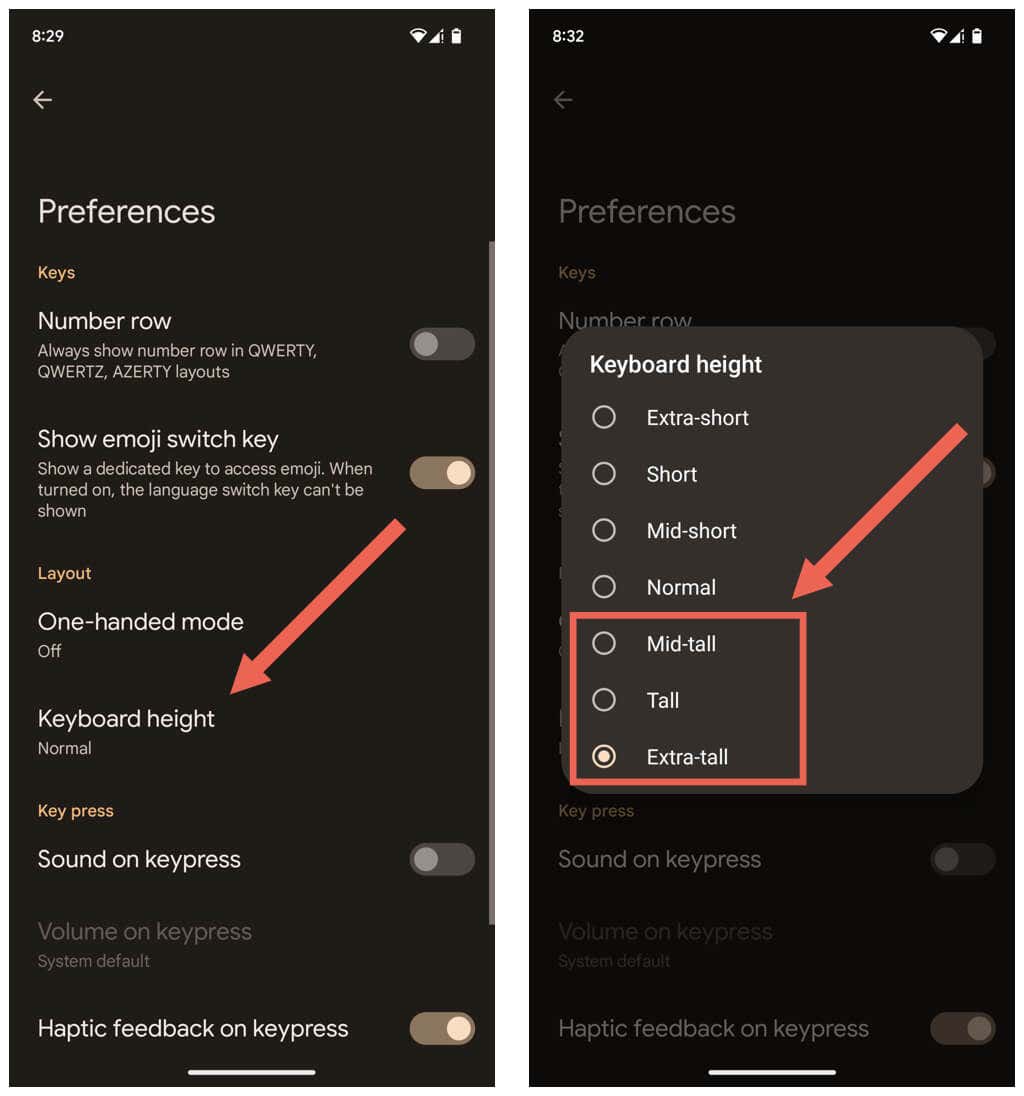
Používejte zařízení Android ve vodorovné orientaci
Dalším způsobem, jak zvětšit a zpřístupnit Gboard, je držet telefon Android ve vodorovné poloze.
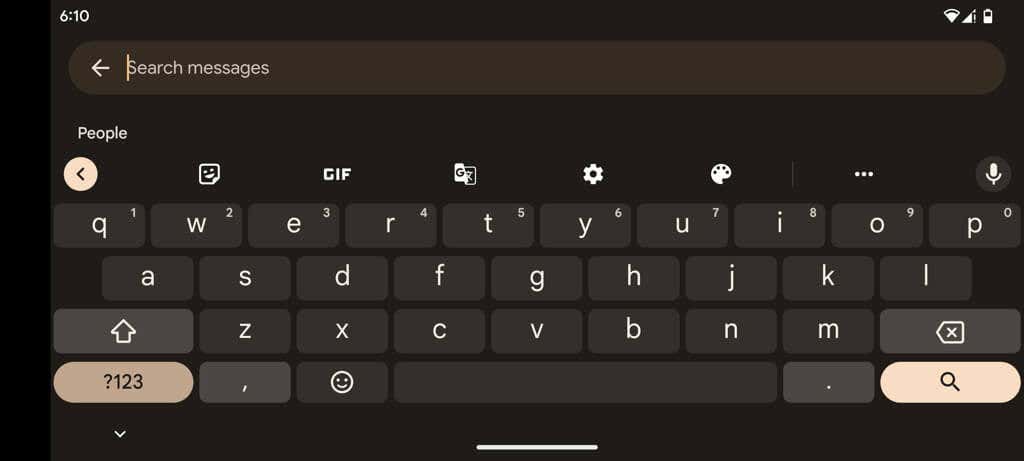
Pokud se uživatelské rozhraní systému Android nepřepne do zobrazení na šířku, otevřete vysouvací panel aplikací (přejeďte prstem dolů z horní části obrazovky) a ujistěte se, že je Automatické otáčenívypnuté.
A co klávesnice třetích stran pro Android?
Na rozdíl od systému iOS má většina klávesnic třetích stran pro Android samostatná nastavení, která umožňují zvětšit velikost klávesnice. Zde je příklad, jak k nim přistupovat v Microsoft SwiftKey :
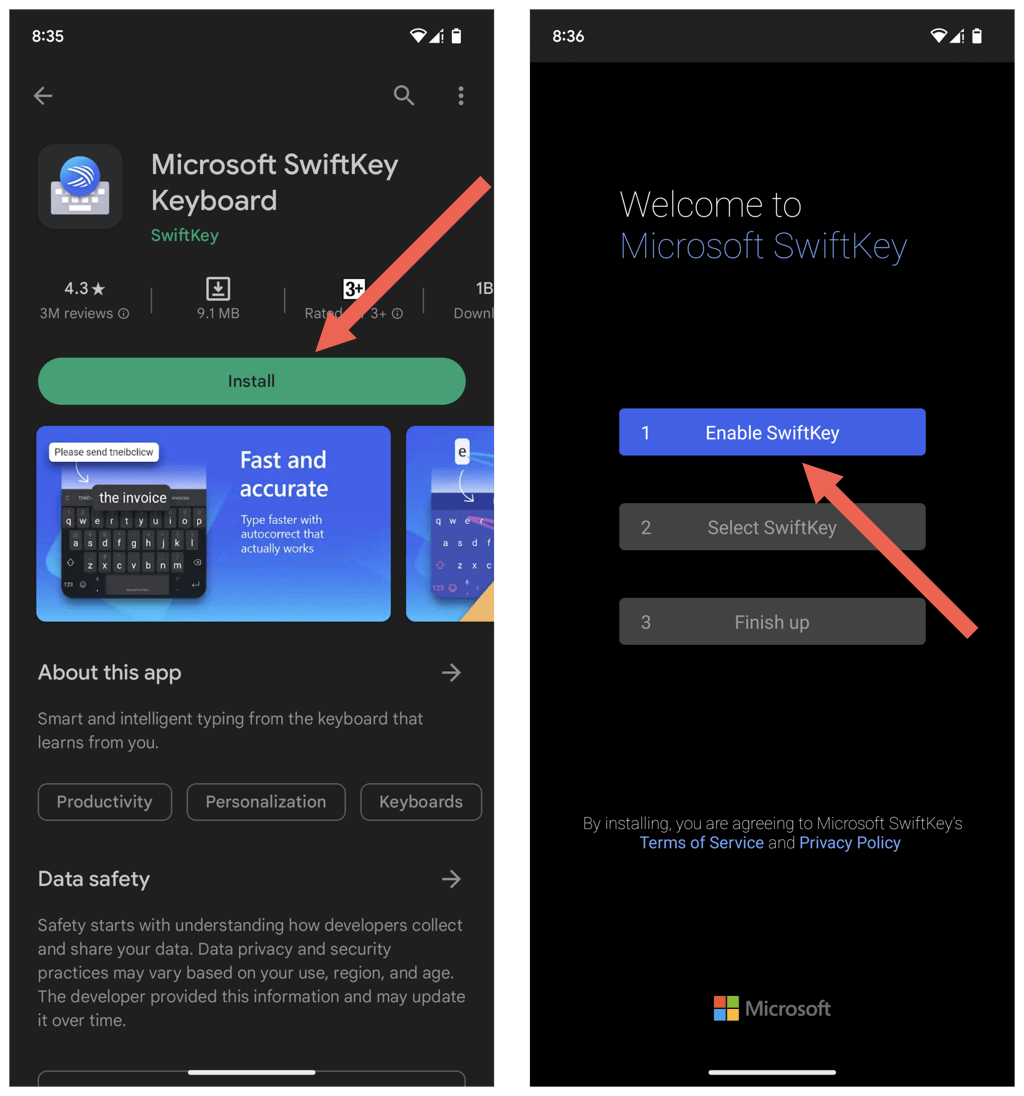
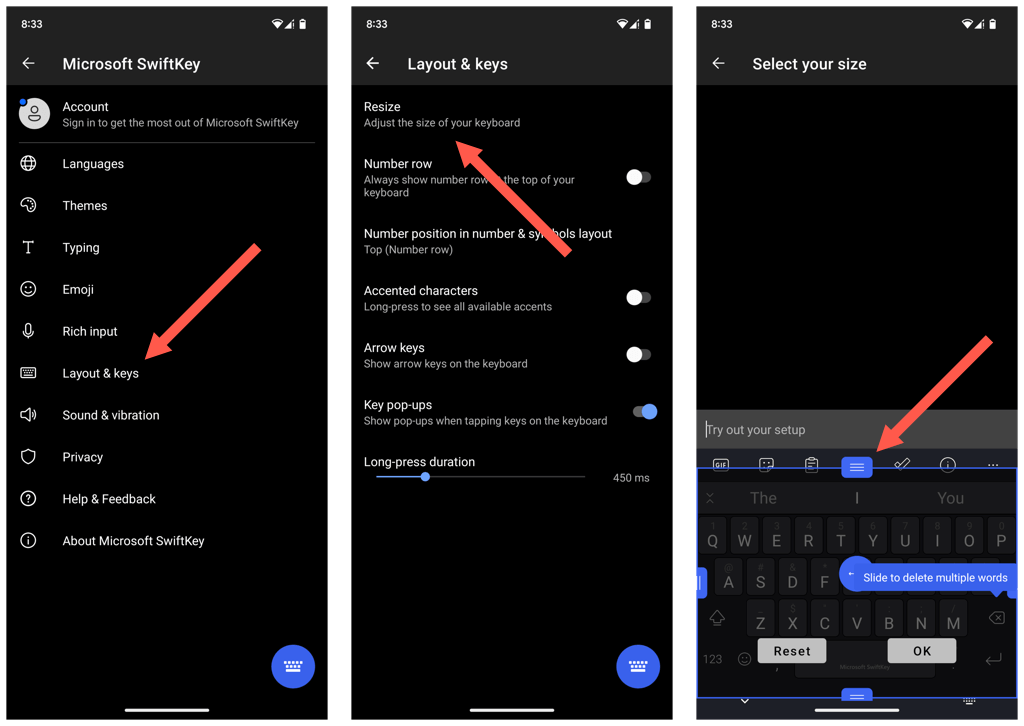
Klávesnice Android od OEM (výrobci originálního vybavení) – jako je Samsung – také umožňují změnit velikost kláves. Pokud například používáte klávesnici Samsung, můžete přejít na obrazovku správy klávesnice telefonu prostřednictvím aplikace Nastavení a zvětšit klávesnici.
Nyní je jednodušší psát na iPhonu nebo Androidu
Větší klávesnice výrazně snižuje počet překlepů a zvyšuje rychlost psaní na mobilních zařízeních a různé výše uvedené metody a řešení by vám s tím měly pomoci. Pokud potřebujete více možností přizpůsobení, použijte na svém iPhonu nebo Androidu aplikaci klávesnice třetí strany.
.